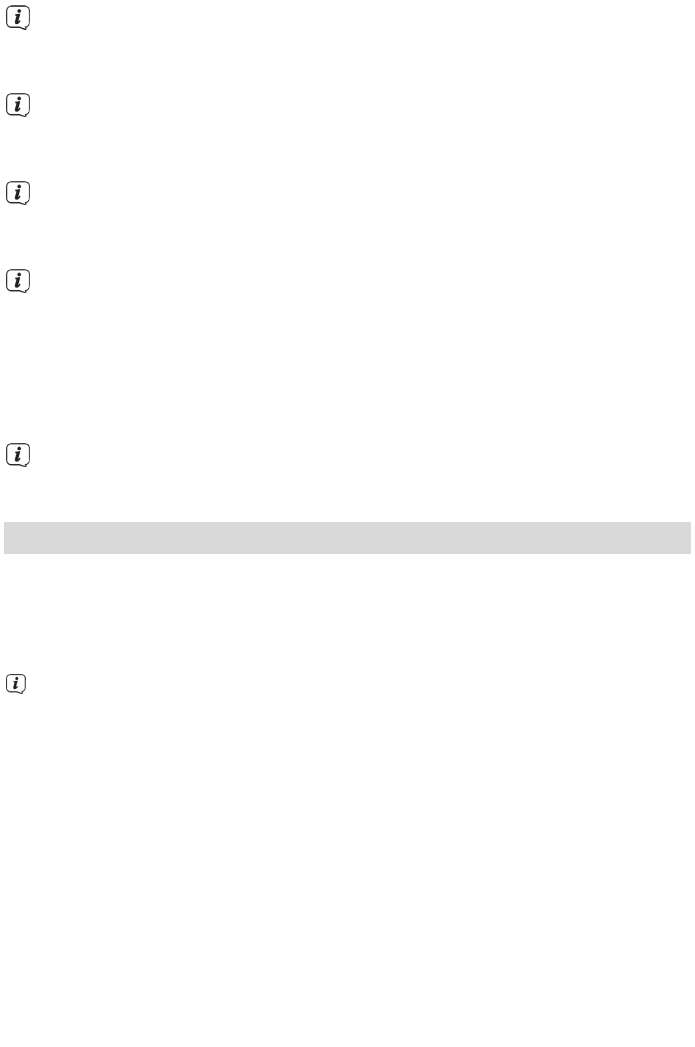Auf die gleiche Weise, wie Sie einen Eintrag eines Untermenüs markieren,
um dieses zu öffnen, können Sie auch die einzelnen Menüpunkte, zum
Ändern der jeweiligen Einstellungen, markieren.
In einige Menüs müssen die Menüeinträge durch eine seitliche Bewegung
markiert werden. Diese erreichen Sie durch Drücken der Pfeiltasten
rechts/links.
Durch Betätigen der Pfeiltasten auf/ab können Sie die Markierung
zeilenweise und mit den Tasten Seite auf/ab seitenweise auf-/abwärts
verschieben.
In der obersten Zeile des Menüs sehen Sie den sogenannten Menüpfad.
Dieser zeigt Ihnen an, in welchem Menü Sie sich momentan befinden und
über welchen Weg Sie dieses Menü erreicht haben. In dem geschilderten
Beispiel ist dies Hauptmenü > Einstellungen > Bildeinstellungen. Im
weiteren Verlauf der Anleitung wird der Menüpfad ebenfalls angegeben
und zeigt Ihnen so, wie Sie in das jeweilige Menü mit den beschriebenen
Einstellungen gelangen.
Wird in der unteren Bildschirmzeile die blaue Funktionstaste mit Hilfe
angezeigt, so können Sie durch Drücken dieser Taste eine Hilfeseite
anzeigen und durch erneutes Drücken wieder ausblenden.
5.3 Einstellungen übernehmen / Menüs verlassen
In einigen Menüs und Funktionen müssen vorgenommene
Änderungen manuell übernommen werden, um diese dauerhaft zu speichern.
Geschieht dies nicht, werden mit dem Verlassen des Menüs bzw. der Funktion
automatisch wieder die vor der Änderung
gültigen Werte eingestellt.
Wird ein Feld Übernehmen oder in der unteren Bildschirmzeile die grüne
Funktionstaste mit Übernehmen angezeigt, erkennen Sie daran, dass die
vorgenommen Änderungen zur Speicherung manuell übernommen werden
müssen.
> Durch Markieren von Übernehmen mit Hilfe der Pfeiltasten rechts/links
und bestätigen mit der Taste OK bzw. durch Drücken der grünen
Funktionstaste Übernehmen werden die Änderungen gespeichert und Sie
kehren zur nächsthöheren Menüebene zurück.
23